Wieso bekomme ich unter Windows 10 neuerdings die Fehlermeldung „Bei diesem Laufwerk liegt ein Problem vor“ angezeigt, wenn ich meinen USB-Stick oder meine externe Festplatte an den PC anschließe und den Windows Explorer öffne? Auch wenn der USB-Stick oder die per USB angeschlossene externe Festplatte meist trotz der Meldung im Windows Explorer noch funktioniert, so wird sich der eine oder andere Betroffene vielleicht die Frage stellen, was die Ursache für diese Fehlermeldung sein könnte und wie sich diese beheben lässt. Da wir vor kurzem vor der gleichen Meldung mit „Bei diesem Laufwerk liegt ein Problem vor“ standen und damit wahrscheinlich nicht alleine sind, hier zwei Lösungsansätze, welche dir im Fehlerfall sicher weiterhelfen könnten.
Bei diesem Laufwerk liegt ein Problem vor: USB-Stick oder Festplatte scannen
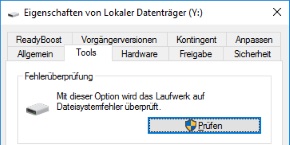 Erscheint die Meldung „Bei diesem Laufwerk liegt ein Problem vor“ dann kann man wie oben schon erwähnt in den meisten Fällen noch problemlos auf den Datenträger zugreifen. Um Fehler dennoch auszuschließen und zu verhindern, dass die Meldung jedes mal angezeigt wird, kann man den Datenträger wie einen USB-Stick oder eine externe Festplatte auf Fehler überprüfen lassen und zwar folgendermaßen.
Erscheint die Meldung „Bei diesem Laufwerk liegt ein Problem vor“ dann kann man wie oben schon erwähnt in den meisten Fällen noch problemlos auf den Datenträger zugreifen. Um Fehler dennoch auszuschließen und zu verhindern, dass die Meldung jedes mal angezeigt wird, kann man den Datenträger wie einen USB-Stick oder eine externe Festplatte auf Fehler überprüfen lassen und zwar folgendermaßen.
- Öffne den Windows Explorer (Tastenkombination Windows-Taste + R-Taste) und klicke mit der rechten Maustaste auf den jeweiligen Datenträger, um über das Kontextmenü die Einstellungen öffnen zu können.
- In den Einstellungen wechselst Du dann auf die Registerkarte „Tools“ und ganz oben als ersten Punkt findest Du die „Fehlerüberprüfung“.
- Lasse die automatische Fehlerüberprüfung durchlaufen, sollten Fehler gefunden werden, dann werden diese hier auch automatisch behoben und repariert.
Datenträger formatieren, wenn bei diesem Laufwerk ein Problem vorliegt
Sollte weiterhin die Meldung angezeigt werden, dass bei diesem Laufwerk ein Problem vorliegt und eine Fehlerüberprüfung nichts bringen, dann sollte man wenn möglich alle Daten von dem USB-Stick oder der externen Festplatte kopieren und so sichern, um den Datenträger dann einmal komplett formatieren zu können. Durch die Formatierung von dem Datenträger werden alle Daten gelöscht, deshalb alle Daten vorher unbedingt sichern, sofern überhaupt noch möglich.
Den fehlerhaften Datenträger zu formatieren musst Du folgendermaßen vorgehen.
- Öffne den Windows Explorer und klicke mit der rechten Maustaste auf den jeweiligen Datenträger.
- Wähle in dem Kontextmenü den Eintrag „Formatieren“ aus und setze den Haken bei „Schnellformatierung“.
- Jetzt kannst Du die Formatierung starten, wie oben schon erwähnt gehen dadurch alle Daten auf dem Datenträger verloren.